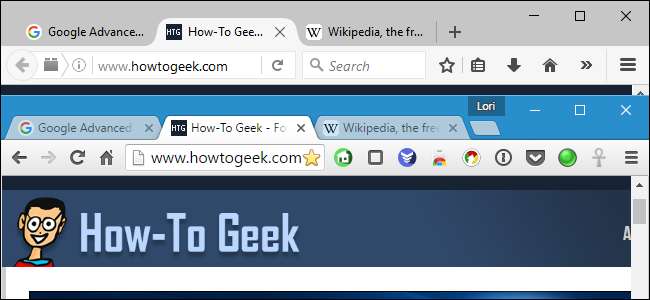
کیا آپ کے براؤزر میں ہمیشہ بہت سے ٹیبس کھلے رہتے ہیں؟ اگر آپ کا براؤزر آپ پر کریش ہوچکا ہے ، یا اگلی بار آپ اپنے کمپیوٹر کو شروع کرنے پر ان ٹیبز کو کھلا رکھنا چاہتے ہیں تو گھبرائیں نہیں۔ ایک حل ہے۔
ہم آپ کو دکھائیں گے کہ جب بھی آپ براؤزر کھولتے ہیں تو پانچ بڑے براؤزر میں سے ہر ایک اپنے آخری براؤزنگ سیشن میں سے تمام ٹیبز کو کھولنے کے لئے کس طرح کام کرتا ہے ، لہذا آپ ہمیشہ وہیں اٹھاتے ہیں جہاں آپ نے چھوڑا تھا۔
کروم
آخری بار کروم کے کھلے ہوئے ٹیبز کو خود بخود کھولنے کیلئے ، کروم مینو بٹن (تین افقی سلاخوں) پر کلک کریں اور "ترتیبات" کو منتخب کریں۔
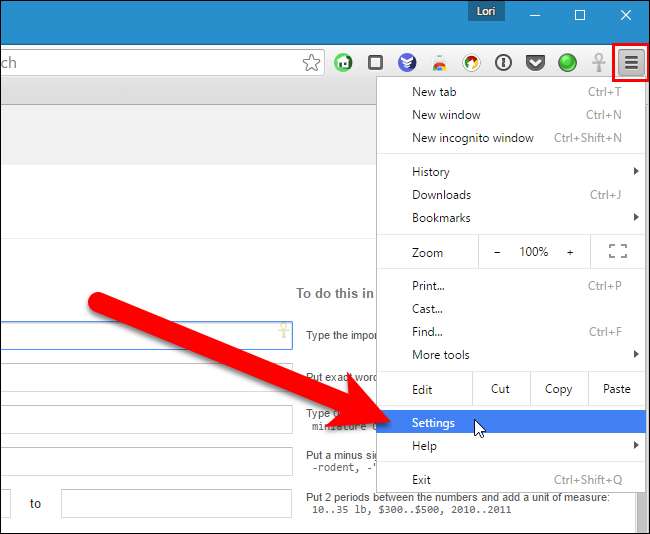
ترتیبات کی سکرین ایک نئے ٹیب میں کھلتی ہے ، جب تک کہ آپ نے اس کا انتخاب نہ کیا ہو ایک علیحدہ ونڈو میں کروم کی ترتیبات کھولیں . اسٹارٹ اپ سیکشن میں ، "آپ جہاں سے چلے گئے وہاں جاری رکھیں" اختیار منتخب کریں۔
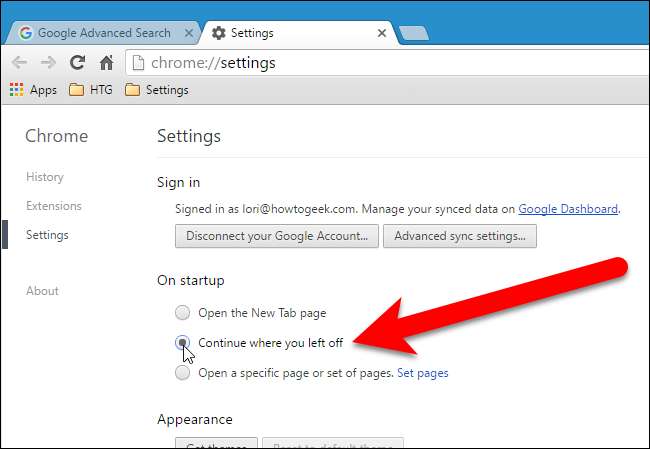
ترتیبات میں تبدیلیاں خود بخود محفوظ ہوجاتی ہیں۔ ترتیبات کے ٹیب کو بند کرنے کے لئے ، ٹیب کے دائیں جانب "X" پر کلک کریں یا اپنے کی بورڈ پر Ctrl + W دبائیں۔
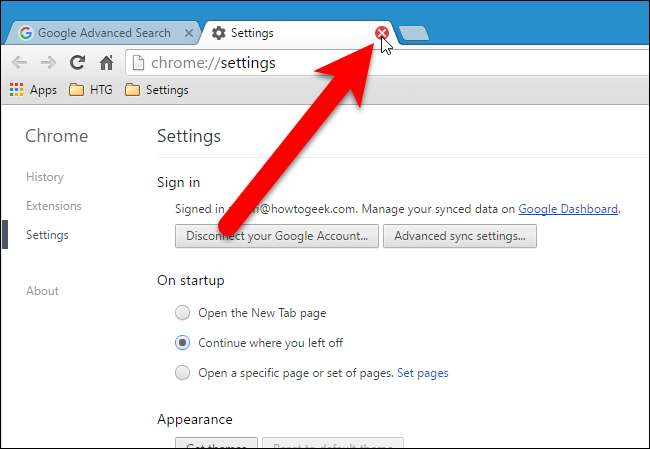
فائر فاکس
فائر فاکس کو نہ صرف یہ یاد رہتا ہے کہ آپ کے براؤزنگ کے آخری سیشن میں کون سے ٹیب کھلے تھے ، بلکہ وہ تمام ونڈوز بھی کھولی ہوئی تھیں ، اگر آپ کے پاس فائر فاکس کی ایک سے زیادہ ونڈوز کھلی ہوئی تھیں۔ اپنے آخری فائر فاکس براؤزنگ سیشن میں کھلی تمام ونڈوز اور ٹیبز کو خود بخود کھولنے کے ل the ، ونڈو کے اوپری دائیں کونے میں فائر فاکس مینو بٹن (تین افقی سلاخوں) پر کلک کریں اور ڈراپ ڈاؤن مینو میں "آپشنز" پر کلک کریں۔
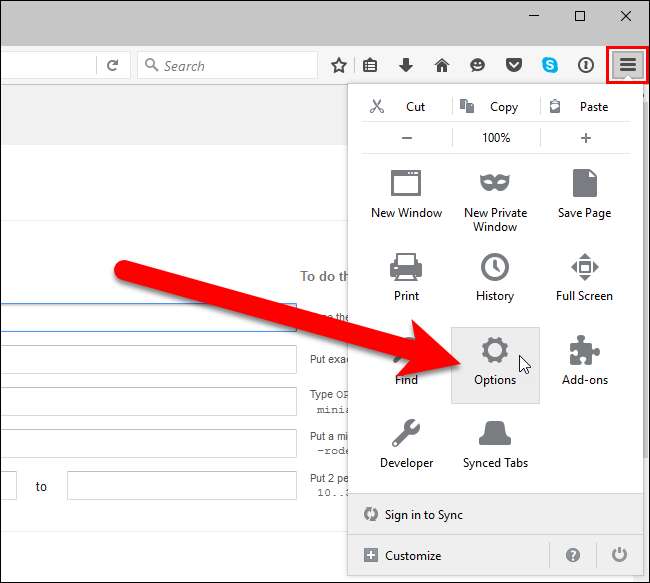
اختیارات ایک نئے ٹیب پر دکھائیں۔ یقینی بنائیں کہ جنرل اسکرین اختیارات کے ٹیب پر فعال ہے۔ اسٹارٹ اپ سیکشن میں ، "جب فائر فاکس شروع ہوتا ہے" ڈراپ ڈاؤن فہرست میں "آخری بار سے میری ونڈوز اور ٹیبز دکھائیں" کو منتخب کریں۔ "اوکے" پر کلک کریں۔
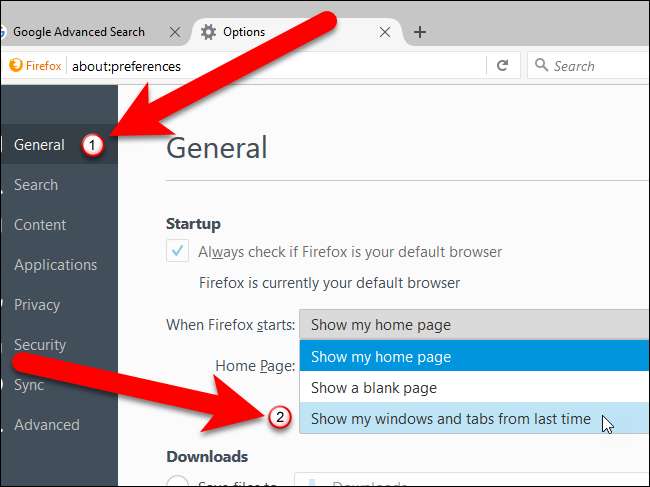
ترتیبات میں تبدیلیاں خود بخود محفوظ ہوجاتی ہیں۔ ترتیبات کے ٹیب کو بند کرنے کے لئے ، ٹیب کے دائیں جانب "X" پر کلک کریں یا اپنے کی بورڈ پر Ctrl + W دبائیں۔
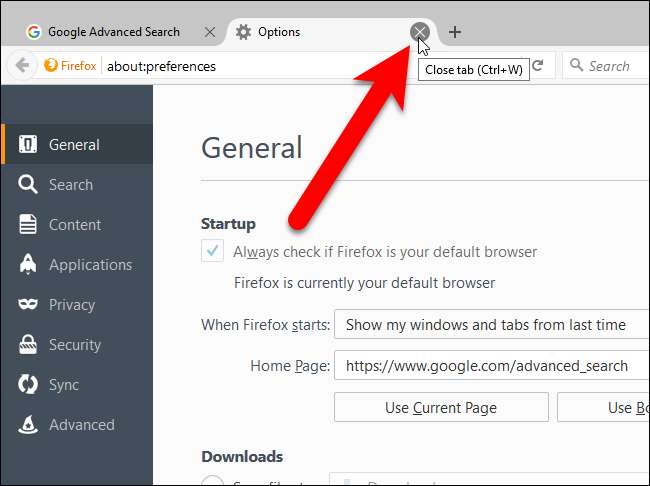
اوپیرا
اوپیرا کو اپنے آخری سیشن سے ٹیبز کھولنے کے ل the ، براؤزر ونڈو کے اوپری بائیں کونے میں اوپیرا مینو پر کلک کریں اور ڈراپ ڈاؤن مینو میں سے "ترتیبات" منتخب کریں۔
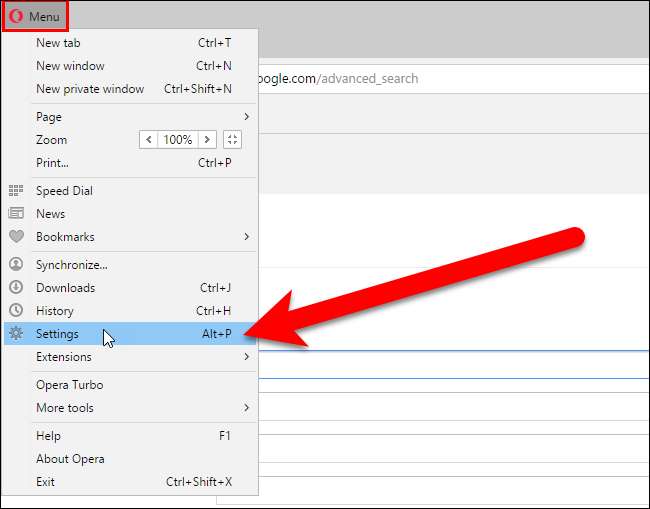
ایک نئے ٹیب پر ترتیبات کی نمائش۔ بنیادی اسکرین پر ، آن اسٹارٹ اپ سیکشن میں ، "جہاں بھی میں نے چھوڑا تھا جاری رکھیں" کے اختیار پر کلک کریں۔
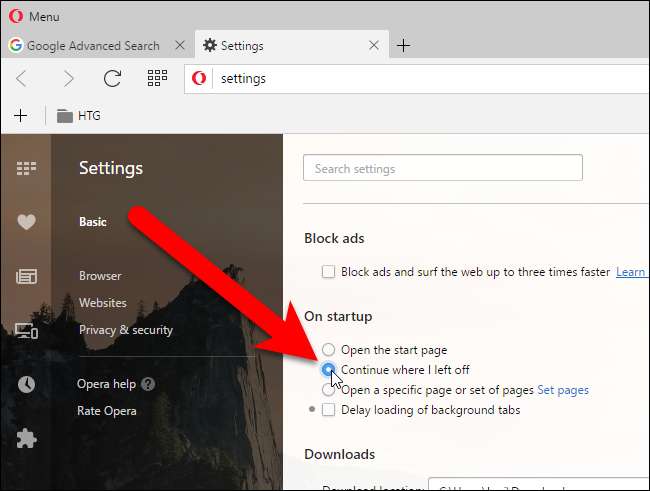
ترتیبات میں تبدیلیاں خود بخود محفوظ ہوجاتی ہیں۔ ترتیبات کے ٹیب کو بند کرنے کے لئے ، ٹیب کے دائیں جانب "X" پر کلک کریں یا اپنے کی بورڈ پر Ctrl + W دبائیں۔
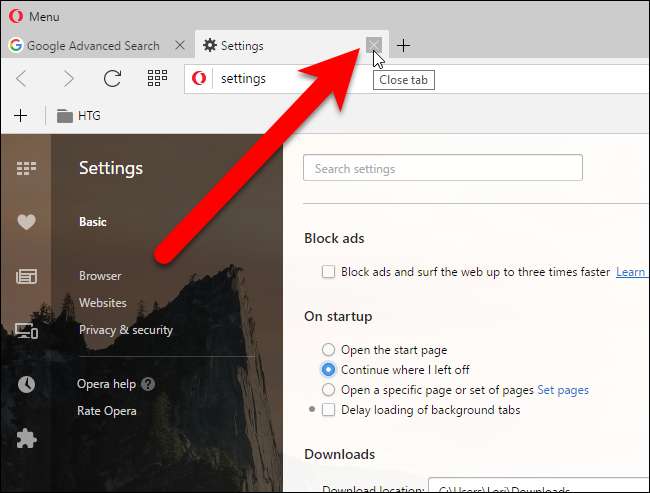
انٹرنیٹ ایکسپلورر
انٹرنیٹ ایکسپلورر میں اپنے آخری براؤزنگ سیشن سے تمام ٹیبز کھولنے کے لئے ، ونڈو کے اوپری دائیں کونے میں گیئر بٹن پر کلک کریں اور ڈراپ ڈاؤن مینو میں سے "انٹرنیٹ آپشنز" کو منتخب کریں۔
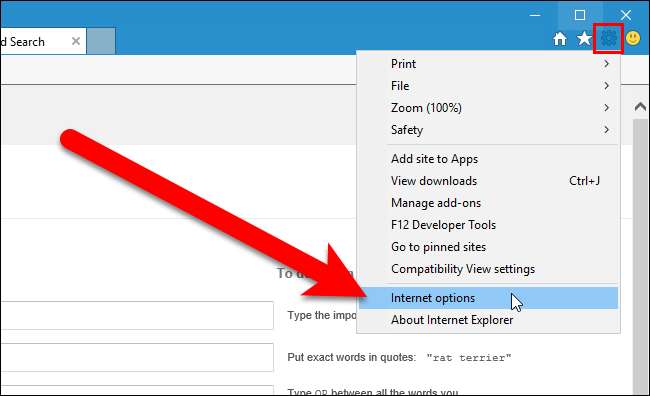
عمومی ٹیب پر ، اسٹارٹ اپ سیکشن میں ، "آخری سیشن سے ٹیبز کے ساتھ شروعات کریں" کو منتخب کریں۔ پھر ، "ٹھیک ہے" پر کلک کریں۔
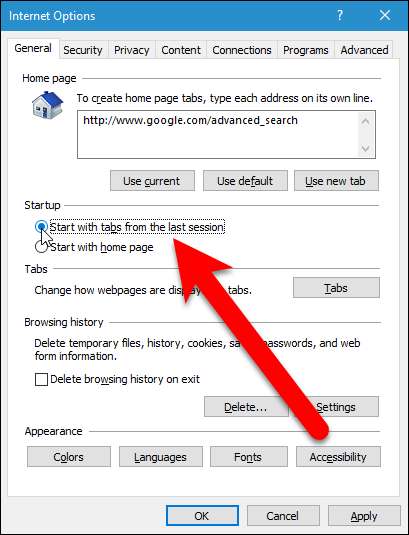
مائیکروسافٹ ایج
مائیکرو سافٹ ایج میں اپنے آخری براؤزنگ سیشن سے تمام ٹیبز کھولنے کے ل the ، ونڈو کے اوپری دائیں کونے میں مینو بٹن (تین نقطوں) پر کلک کریں اور ڈراپ ڈاؤن مینو میں سے "ترتیبات" منتخب کریں۔
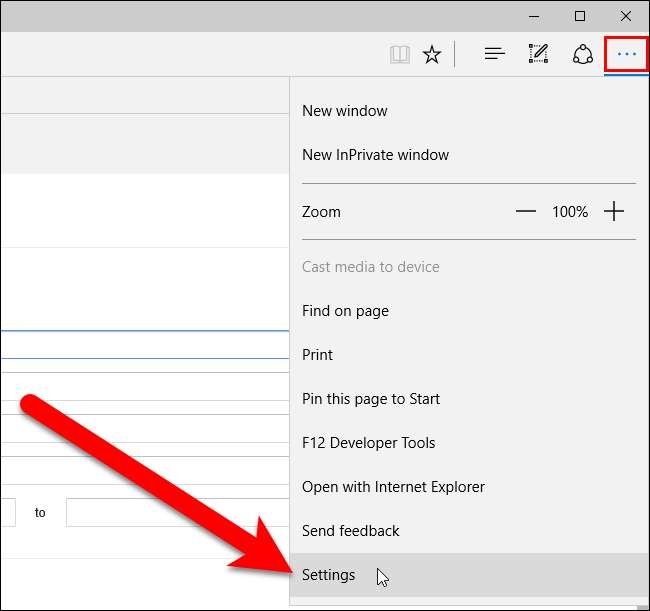
براؤزر ونڈو کے دائیں جانب ترتیبات کا پین دکھاتا ہے۔ اوپن کے ساتھ ، "پچھلے صفحات" کو منتخب کریں۔ اسے بند کرنے کے لئے ترتیبات پین کے دائیں طرف کہیں بھی کلک کریں۔
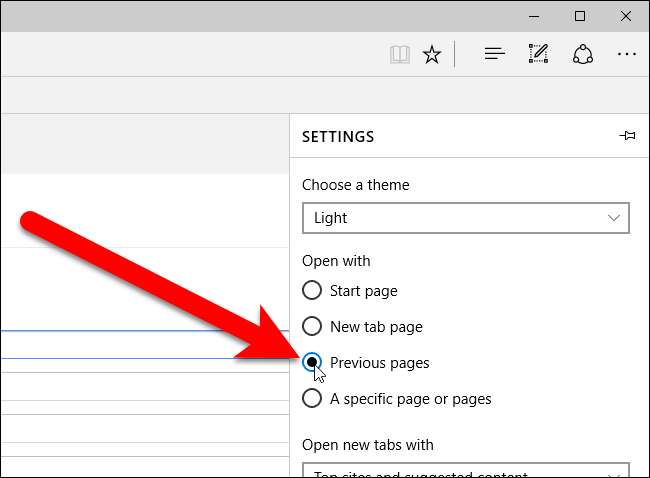
اب ، اگر آپ کا براؤزر کریش ہو جاتا ہے یا اگر آپ اسے غلطی سے بند کردیتے ہیں تو آپ اپنی کھلی ٹیبز نہیں گنیں گے۔







